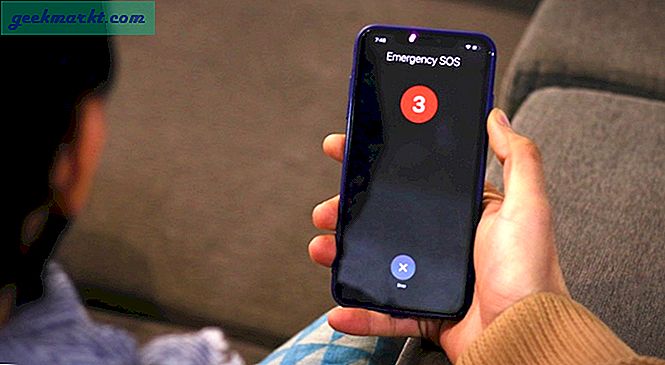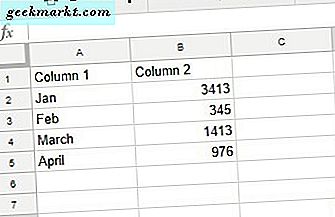Rufus adalah aplikasi populer untuk membuat fileFlash drive USB yang dapat di-boot untuk Windows tapi sayangnya, ini tidak ada untuk Linux. Jadi, saya harus menelusuri banyak sekali repositori GitHub dan halaman Reddit untuk menemukan Alternatif Rufus yang ideal. Dan ternyata, ada cukup banyak pilihan. Anda dapat membuat drive USB yang dapat di-boot dengan baris perintah, atau bahkan menggunakan alat pihak ketiga yang menawarkan fitur tambahan seperti mem-boot beberapa Sistem Operasi pada USB yang sama. Jadi, inilah pilihan saya untuk alternatif Rufus terbaik untuk Linux.
Alternatif Rufus Terbaik Untuk Linux
Jika Anda menggunakan Ubuntu atau menggunakan Lingkungan desktop GNOME, penulis USB bawaan yang dapat di-boot bernama disk GNOME tersedia di GNOME itu sendiri. Anda dapat menggunakannya untuk mengembalikan image ISO ke drive USB.
1. hh
Untuk kasus penggunaan satu kali, Anda mungkin bisa menggunakan alat baris perintah "dd". Ini adalah perintah Linux asli dan tersedia untuk beberapa distro Linux. Berikut adalah perintah untuk mem-flash file ISO ke penyimpanan USB menggunakan perintah dd.
sudo dd bs = 4M if = path / ke / input.iso dari = / dev / sd conv = fdatasync status = progressPada perintah di atas, ganti parameter "if" dengan nama file ISO Windows dan parameter "of" dengan lokasi titik pemasangan penyimpanan USB. Perintah ini akan menghapus semua file di drive Anda, pastikan Anda memilih nama penyimpanan yang benar. Anda dapat menggunakan perintah "lsblk" untuk memeriksa nama penyimpanan USB.

Apa yang baik?
- Cepat dan tidak memerlukan unduhan eksternal
- Bekerja dengan semua jenis file, firmware, dan alat
Apa yang tidak?
- Dapat secara tidak sengaja menghapus seluruh penyimpanan Anda
2. bootiso
Masalah utama dengan perintah dd adalah Anda bisa berakhir memformat seluruh HDD Anda. Namun, ada utilitas baris perintah yang dimodifikasi yang disebut bootiso yang menangani ketakutan ini. Anda hanya perlu mengunduh dan menginstal utilitas bootiso dan memberikan lokasi file ISO Anda. Ini akan secara otomatis memindai ISO dan memutuskan opsi format terbaik. Ini juga menampilkan daftar drive USB yang dapat dilepas dan melanjutkan pemilihan. Jika tidak ada drive USB yang terhubung, itu keluar dari perintah.
Anda harus menginstal paket wimtools agar perintah bootiso berfungsi

Apa yang baik?
- Secara otomatis memilih jenis partisi dan pengaturan lainnya
- Secara otomatis mendeteksi drive USB yang dapat dilepas
Apa yang tidak?
- Proses instalasi cukup membosankan, akan menghargai Gambar Aplikasi atau file deb.
Unduh bootiso untuk Linux
3. Etcher
Perangkat lunak bootable USB paling dasar adalah Etcher. Sederhana, memiliki UI yang intuitif, dan berfungsi hanya dalam 2 klik. Etcher dibuat khusus mempertimbangkan untuk mematikan kartu SD. Fitur paling favorit saya dari Etcher adalah perlindungan Hard Drive. Jadi, Etcher, secara default, hanya mendeteksi drive yang dapat dilepas. Ini adalah masalah yang cukup umum yang dihadapi semua orang di mana Anda akhirnya menghapus disk internal Anda alih-alih drive yang dapat dilepas.
Etcher adalah perangkat lunak yang cukup mendasar dan mungkin melakukan pekerjaan untuk banyak orang tetapi kelemahan terbesarnya adalah tidak dapat membakar ISO Windows ke USB. Jadi, jika Anda berurusan dengan Windows, itu sangat tidak-tidak.

Apa yang baik?
- 2-klik untuk mem-flash kartu SD dan penyimpanan USB
- Deteksi otomatis pengaturan tergantung pada ISO
- Perlindungan hard drive agar Anda tidak menghapus drive internal
Apa yang tidak?
- Itu tidak mendukung flashing ISO Windows
Unduh Etcher untuk Linux
4. WoeUSB
WoeUSB datang di mana Etcher gagal. Ini kompatibel dengan Windows ISO dan bahkan direkomendasikan oleh Etcher. Mirip dengan Etcher, bahkan WoeUSB tidak menunjukkan kepada Anda drive internal. Ini secara otomatis mendeteksi drive USB yang dapat dilepas dan Anda hanya perlu memilih yang sesuai dan klik Instal. Ini menangani semua kerumitan dengan sendirinya. WoeUSB mendukung Windows dari Vista hingga Windows 10 terbaru. WoeUSB juga mendukung BIOS lawas dan mode firmware UEFI terbaru.
Sulit untuk menginstal WoeUSB, ikuti dengan seksama petunjuk di halaman Wiki WoeUSB GitHub.
WoeUSB lebih merupakan utilitas daripada perangkat lunak yang memungkinkan Anda membuat USB Windows yang dapat di-boot di Linux. Dibandingkan dengan Rufus, ia tidak memiliki semua opsi lanjutan. Plus, ini tidak mendukung ISO Linux apa pun.

Apa yang baik?
- Mudah digunakan tanpa kerumitan apa pun
- Perlindungan hard drive
Apa yang tidak?
- Hanya mendukung image ISO Windows
Unduh WoeUSB untuk Linux
5. USB Multiboot
Seperti namanya, Multiboot USB memungkinkan Anda mem-flash beberapa sistem operasi pada satu drive USB. Selain itu, Anda juga dapat mem-flash firmware khusus, alat antivirus, dan utilitas lain menggunakan aplikasi ini. Saya kebanyakan menggunakan Multiboot USB untuk mem-flash ISO ke drive USB dan kemudian dengan cepat mem-boot dari itu. Ini memastikan bahwa ISO di-flash dengan benar pada stik USB. Selain itu, Anda juga dapat memverifikasi file ISO di dalam perangkat lunak itu sendiri.
Karena Multiboot USB dibuat khusus untuk distro Linux, Anda juga memiliki opsi untuk menginstal dan menambal Syslinux. Ia juga dilengkapi editor file konfigurasi syslinux asli.

Apa yang baik?
- Kemampuan untuk menulis banyak ISO dan firmware pada satu drive USB
- Uji coba boot langsung dari ISO atau USB
- Pilihan untuk menginstal syslinux atau mengedit file konfigurasi
Apa yang tidak?
- Tidak ada pilihan untuk memiliki penyimpanan persisten untuk file lain di USB
Unduh Multiboot USB untuk Linux
6. UNetbootin
Sama seperti alat USB / DVD Windows, UNetBootin dirancang untuk membuat drive yang dapat di-boot tetapi hanya untuk Linux. UNetbootin adalah satu-satunya perangkat lunak dalam daftar ini yang bahkan memungkinkan Anda mengunduh ISO dari dalam aplikasi. Fitur kecil yang rapi disebut penyimpanan persisten. Ini memungkinkan Anda untuk menyimpan sejumlah penyimpanan pada USB. Pada dasarnya, Anda juga dapat mem-flash penyimpanan USB dan bahkan menyimpannya di dalamnya. Fitur ini sangat berguna ketika Anda ingin menginstal perangkat lunak pada drive yang dapat di-boot secara langsung.
Kemampuan untuk mengunduh ISO di dalam aplikasi adalah tambahan yang bagus. Namun, akan luar biasa jika Anda dapat melakukan boot langsung ISO di dalam aplikasi. Selain itu, UI UNetbootin terlihat usang dan repo GitHub sama sekali tidak aktif.

Apa yang baik?
- Kemampuan untuk mengunduh distro Linux di dalam aplikasi luar biasa
- Pilihan untuk menyimpan penyimpanan persisten saat mem-flash ISO pada drive USB yang sama
Apa yang tidak?
- UI dan kurangnya opsi boot langsung
Unduh UNetbootin untuk Linux
7. Gnome Multi-Writer
Gnome Multi-Writer adalah perangkat lunak bootable USB sumber terbuka gratis yang seluruhnya ditulis dengan Python. Tidak seperti aplikasi lain dalam daftar ini, Anda dapat menggunakan Multi-Writer untuk mem-flash beberapa drive USB secara bersamaan. Satu-satunya peringatan adalah bahwa drive USB harus berukuran antara 1 hingga 32 GB. Aplikasi ini secara otomatis mendeteksi drive USB yang didukung dan dapat mem-flash semuanya dalam satu klik.
Multi-Writer mungkin berguna saat Anda harus menguji live image untuk sejumlah besar sistem. Terlepas dari dukungan multiboot, tidak banyak yang bisa dibicarakan di aplikasi ini.

Apa yang baik?
- Mendukung flashing beberapa drive USB sekaligus
- Perlindungan penghapusan hard drive
Apa yang tidak?
- Tidak mendukung kartu SD
Unduh Gnome Multi-Writer untuk Linux
8. Ventoy
Ventoy adalah alat USB bootable open-source yang baru diluncurkan dengan metode instalasi yang unik. Yang harus Anda lakukan adalah menginstal skrip Ventoy pada drive USB. Perintah untuk melakukannya adalah sebagai berikut:
Ventoy2Disk.sh -i / dev / sdbBuka terminal di dalam folder zip yang diekstrak dari file Ventoy. Tambahkan lokasi penyimpanan flash Anda, bukan '/ dev / sdb'.

Selanjutnya, setiap kali Anda menempatkan file ISO pada drive USB, itu menjadi dapat di-boot. Tidak ada ekstraksi dan tidak ada langkah yang membosankan. Lakukan sekali dan lupakan!
Anda dapat menempatkan banyak file ISO pada drive USB dan memungkinkan multi-boot. Anda dapat menggunakan drive USB untuk menyimpan file seperti drive USB biasa. Saya telah menggunakan Vento selama beberapa waktu dan bekerja dengan Windows, Ubuntu, dan PopOS ISO. Vento mengklaim mendukung 200+ ISO.
Apa yang baik?
- Proses yang mudah untuk membuat USB bootable multi-OS
- 200+ dukungan ISO
- Penyimpanan persistensi
- Mendukung boot aman UEFI
- Bekerja di Windows dan Linux
Apa yang tidak?
- Tergantung pada drive USB
- Tidak ada GUI untuk aplikasi Linux
Unduh Ventoy untuk Linux
Perbandingan
Berikut adalah tabel singkat untuk merangkum fitur untuk semua alat
| fitur | Penggores | Celaka USB | Mutiboot USB | UNetbootin | Gnome MultiWriter | Ventoy |
|---|---|---|---|---|---|---|
| Perlindungan HDD | ✓ | ✓ | ✓ | ✓ | ✓ | ✗ |
| Dukungan Kartu SD | ✓ | ✓ | ✓ | ✓ | ✗ | ✗ |
| Beberapa OS | ✗ | ✗ | ✓ | ✗ | ✗ | ✓ |
| Penyimpanan Persisten | ✗ | ✗ | ✗ | ✓ | ✗ | ✓ |
| Beberapa Drive USB | ✗ | ✗ | ✗ | ✗ | ✓ | ✓ |
Kata Penutup
Untuk kasus penggunaan satu kali atau flashing cepat, saya akan merekomendasikan aplikasi Etcher. Jika Anda berurusan dengan banyak sistem, MultibootUSB adalah opsi yang ideal. Untuk lebih banyak masalah atau pertanyaan, beri tahu saya di komentar di bawah.
Baca Juga: Download Manager Terbaik Untuk Linux